系统备份有很多种的方法,一键备份是当中比较简单方便的,很多朋友不知道一键备份系统怎么操作,小编这里给大家分享电脑操作系统一键备份的方法。
经常使用电脑的朋友都知道电脑系统是比较容易出问题的,这时备份系统就很重要了,当系统出现一些比较严重的问题时还可以通过还原备份好的系统修复。
一键备份系统方法:
1、首先下载一个小白(官网:http://www.01xitong.com ),下载后打开运行软件,如图切换到备份/还原界面。
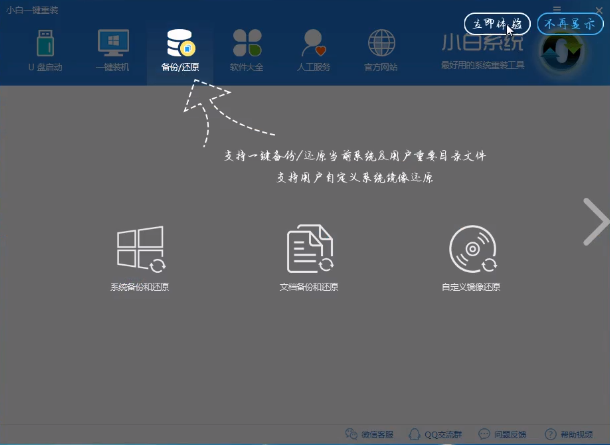
Ghost备份电脑图解1
2、点击系统备份和还原功能,这里只介绍一键备份系统,其他的功能就不说了,有兴趣可以自己看看。
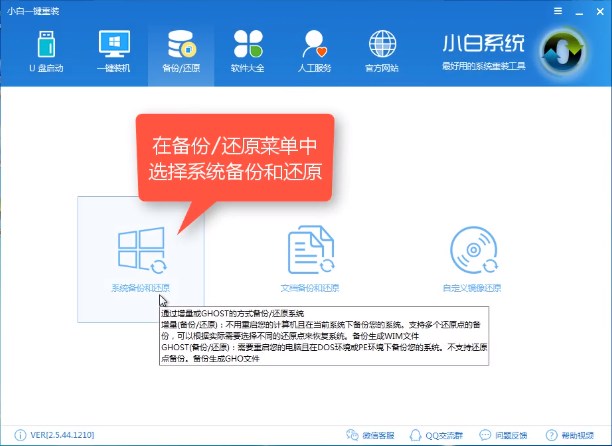
一键备份电脑图解2
3、在系统备份和还原界面点击GHOST备份和还原,这里可以设置一些东西,左下角的是备份文件的保存位置,然后点击GHOST备份系统。
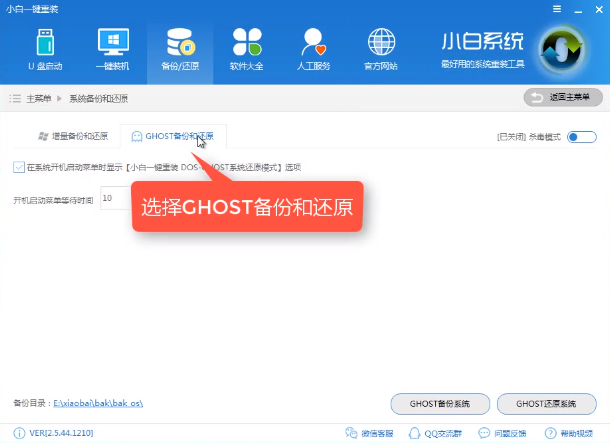
备份系统电脑图解3
4、选择备份压缩率,压缩率越高文件越小但速度也越慢。
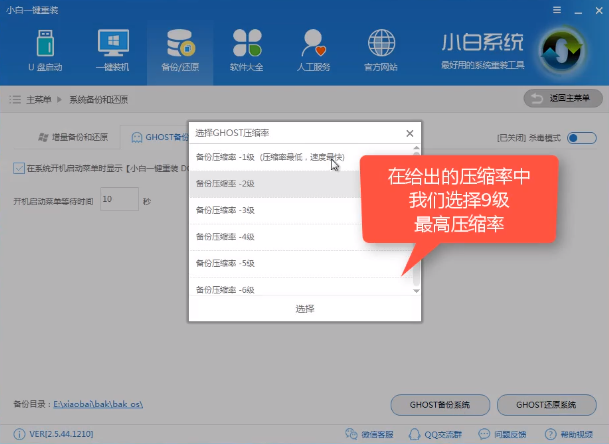
Ghost备份电脑图解4
5、然后会下载一个PE镜像,完成后出现下面的界面,点击立即重启即开始备份。
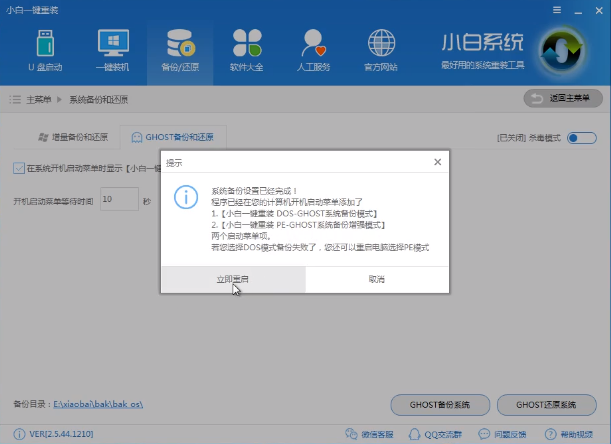
Ghost备份电脑图解5
6、重启后选择DOS-GHOST系统备份模式,选PE也行, 两个是有一个备用的。
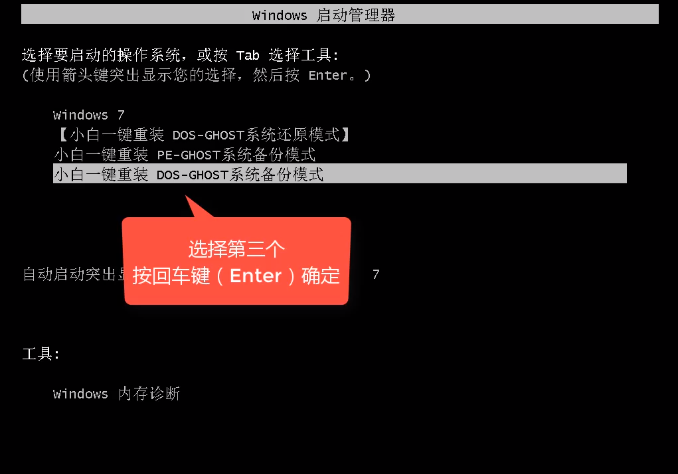
备份系统电脑图解6
7、正在备份系统,这里完成后重启电脑就可以了,系统就备份到了电脑上。
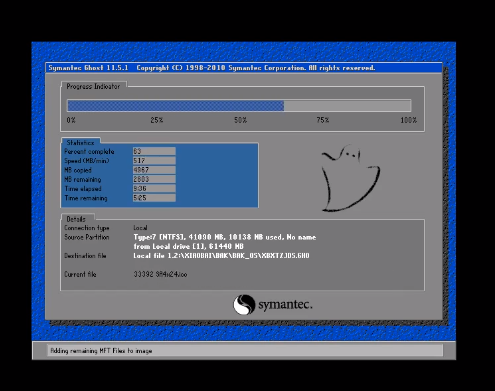
Ghost备份电脑图解7
以上就是一键备份系统的方法了,非常的方便,有需要的朋友可以安装试试。
Copyright ©2018-2023 www.958358.com 粤ICP备19111771号-7 增值电信业务经营许可证 粤B2-20231006